solidworks2014的实例教程【3】
这里给大家分享一篇solidworks2014实例教程,其他版本也适用。此次主要进行一个八字门开关的装配。
1、 打开solidworks2014软件后新建零件,使用拉伸命令先做出长方体,接着在长方体一侧画圆柱,最后保存文件并命名为零件1。
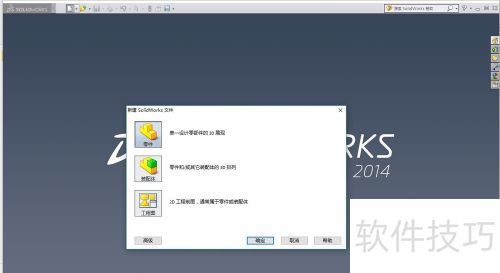

2、 我们使用八字门,按照步骤一的方法再绘制一扇门。绘制完零件1后,可用另存为命令修改来完成这扇门,将其命名为零件2。

3、 再新建一个零件,绘制门框,其大小最好与之前门的大小相同。同样使用拉伸命令绘制门和2个小圆柱,绘制完后保存文件,将其命名为零件3。


4、 新建一个装配文件,先浏览打开零件3并默认固定其配合关系。接着点击插入零部件,打开零件1和2放在一旁。与此同时,新建一个基准面。

5、 我们选用配合关系,让门与门框上部重合,两个小圆柱同轴心并配合好,另一扇门也如此操作,暂时实现门能360度旋转。(门的大小已调整,为便于观察外观,门框已修改成透明。)

6、 我们点击配合,选中两扇门后选择高级配合里的对称选项,如此两门就能同时开启。接着再在高级配合中选择角度,恰当选取角度以控制门打开的大小角度,这样八字门装配便完成了。


文章标题:solidworks2014的实例教程【3】
文章链接://m.i-boarding.com/jiqiao/324537.html
为给用户提供更多有价值信息,ZOL下载站整理发布,如果有侵权请联系删除,转载请保留出处。
其他类似技巧
- 2025-03-30 21:07:01solidworks2014如何更改工程图文字高度等
- 2025-03-29 21:16:02SolidWorks2014安装教程步骤图文详解
- 2025-03-29 17:44:01如何在solidworks2014中生成工程图
- 2025-03-29 15:50:01solidworks2014安装教程及图文(win10系统)
- 2025-03-29 09:48:01如何设置solidworks2014钣金成型文件夹?
- 2025-03-28 22:27:01Solidworks2014阿国建模篇——进入绘图
- 2025-03-28 13:41:01solidworks2014特征识别
- 2025-03-28 13:35:01SolidWorks2014软件的安装教程
- 2025-03-27 21:58:02SolidWorks2014默认单位重设
- 2025-03-27 11:46:01solidworks2014:[1]简体中文版安装教程
SolidWorks 2014软件简介
SolidWorks 2014软件功能强大,组件繁多。 Solidworks有功能强大、易学易用和技术创新三大特点,这使得SolidWorks 成为领先的、主流的三维CAD解决方案。SolidWorks 能够提供不同的设计方案、减少设计过程中的错误以及提高产品质量。SolidWorks 不仅提供如此强大的功能,而且对每个工程师和设计者来说,操作简单方便、易学... 详细介绍»









